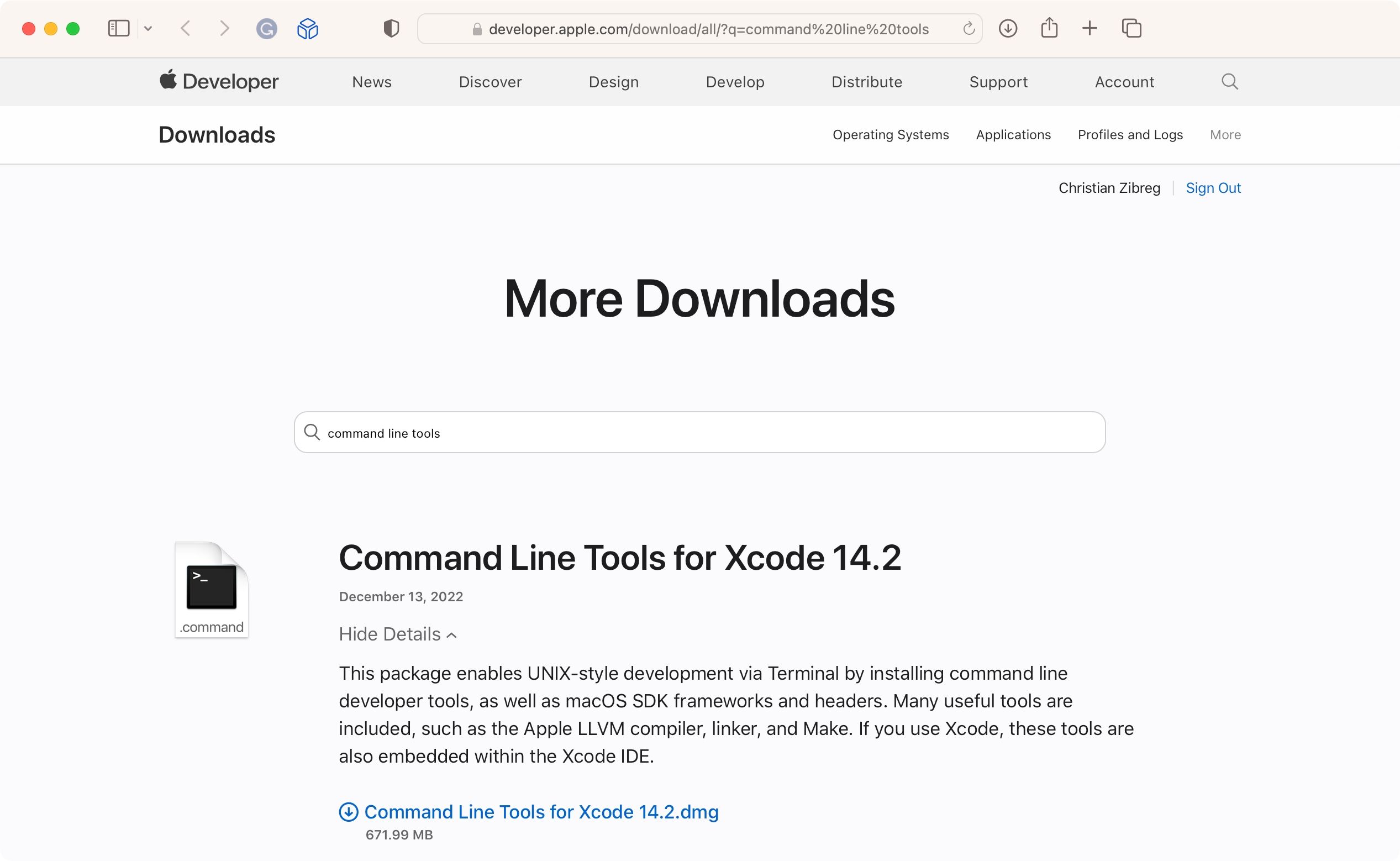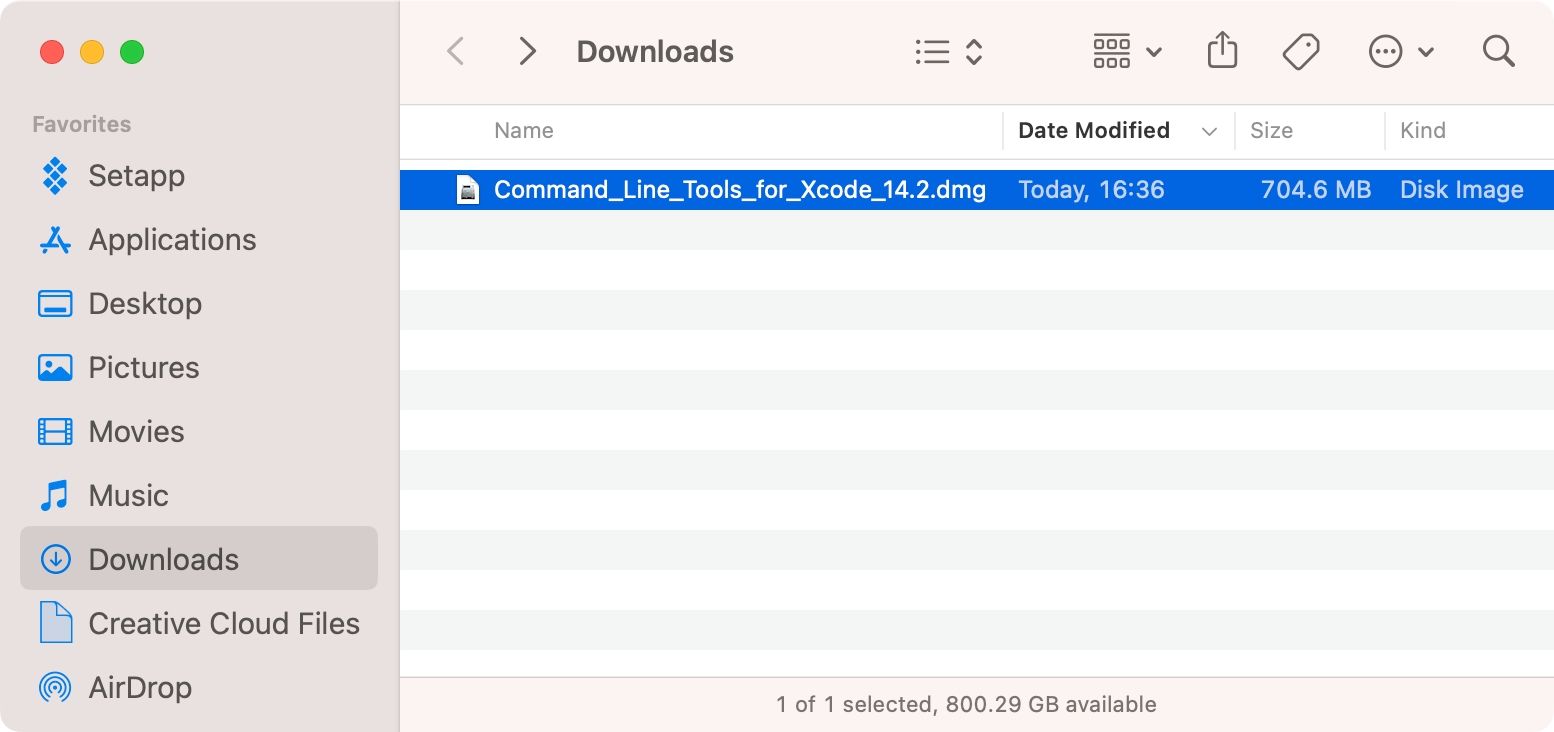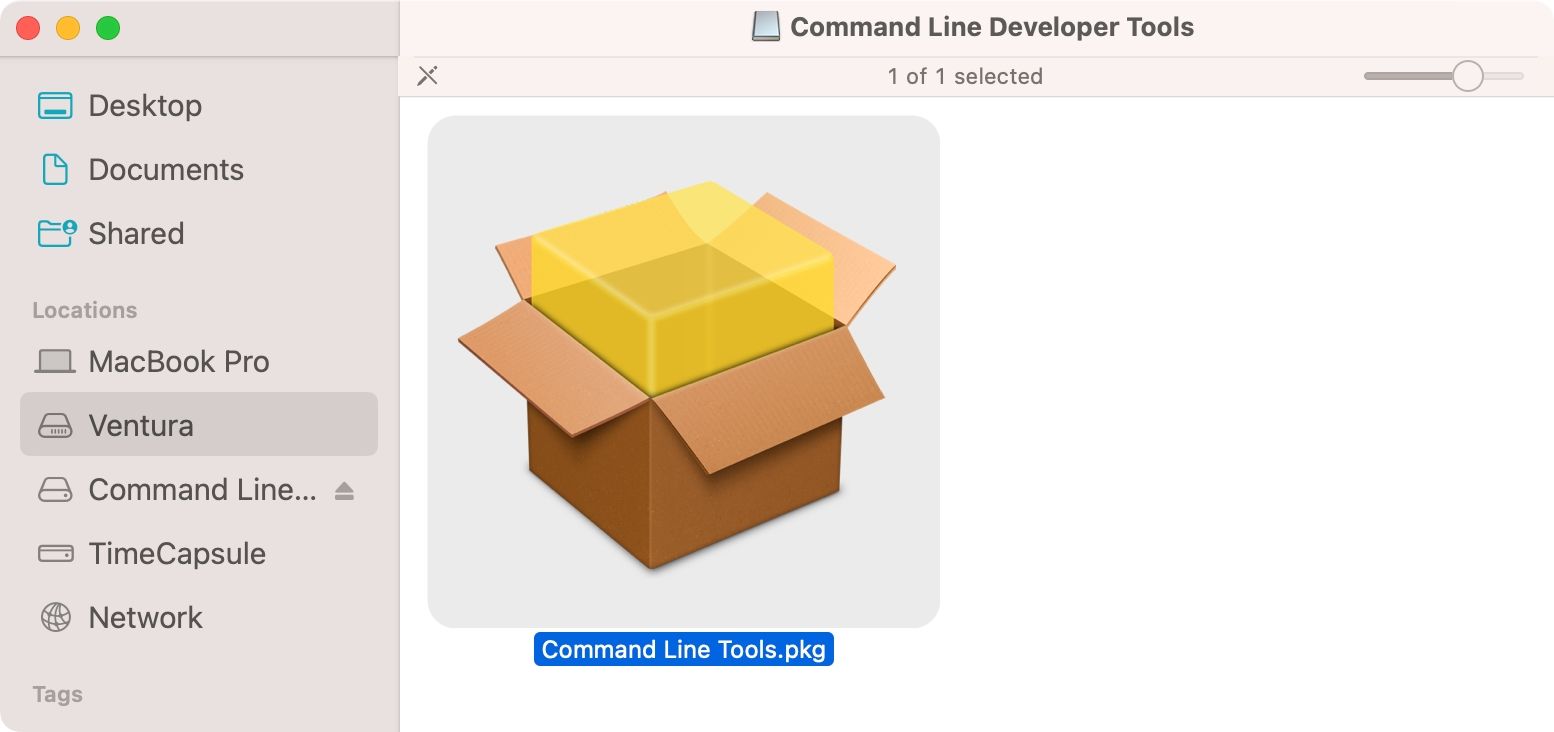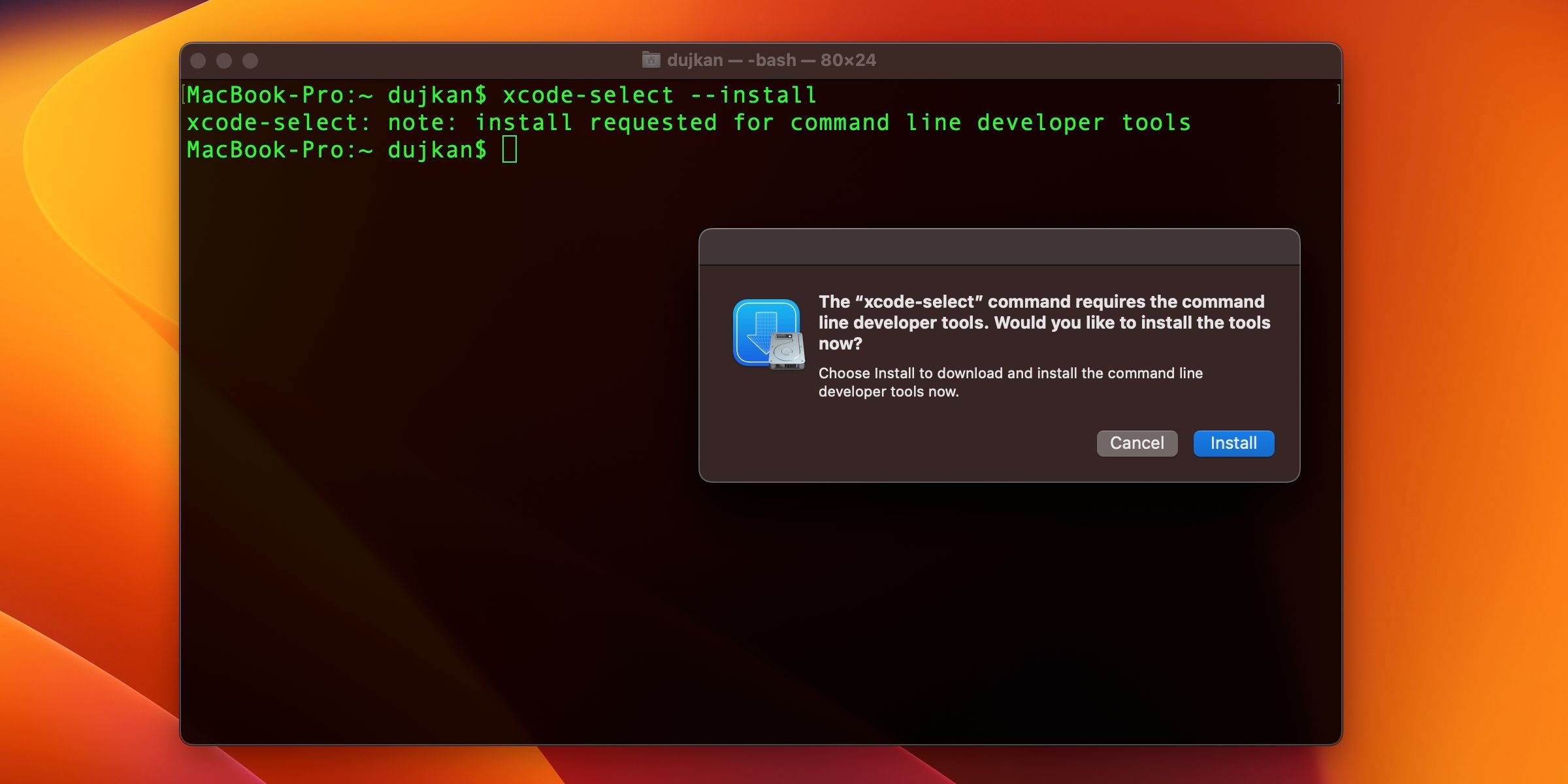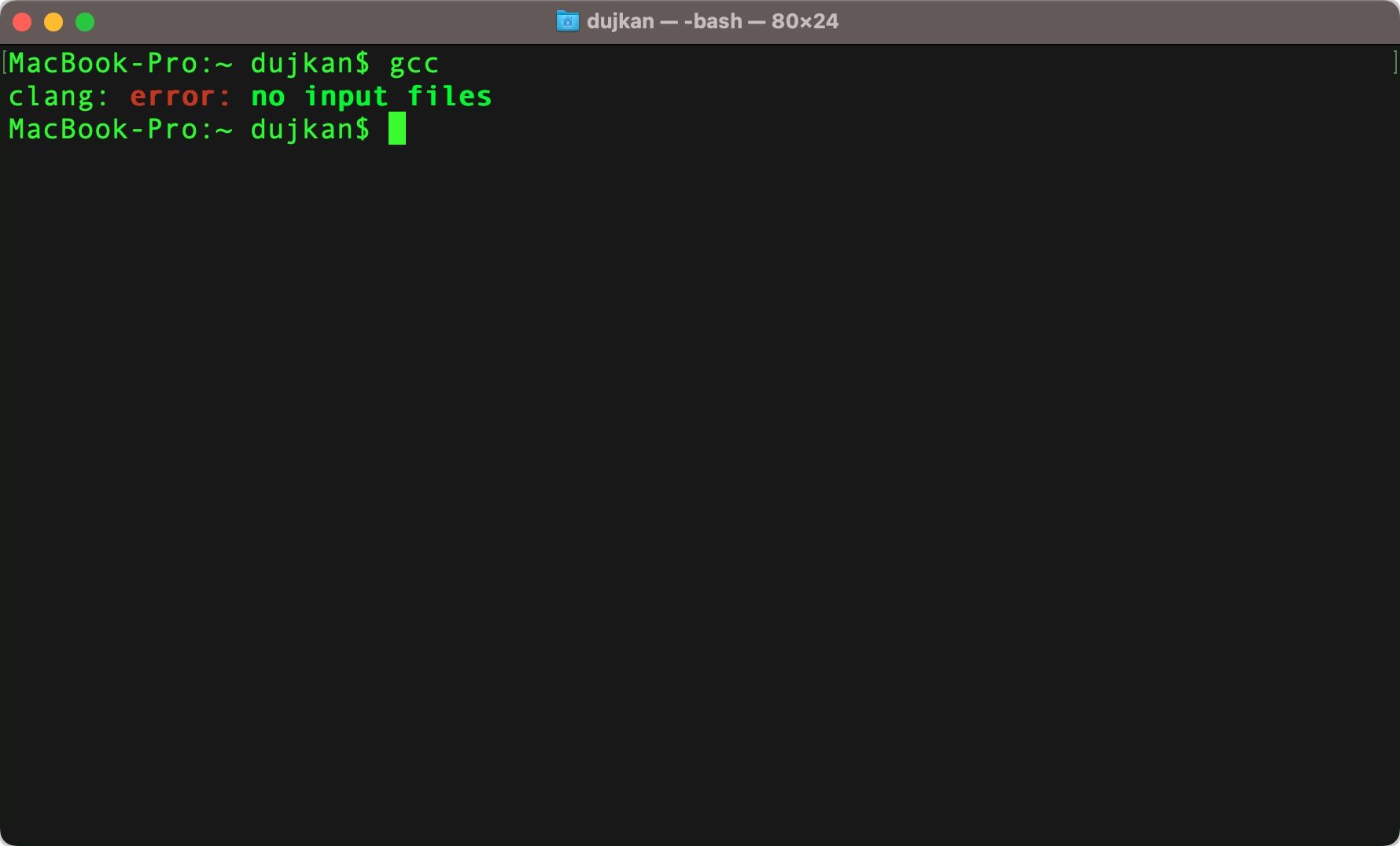Как установить пакет инструментов командной строки Xcode на Mac
Если вы предпочитаете кодировать приложения для Mac с помощью командной строки, вам понадобится пакет Xcode Command Line Tools. Он содержит компиляторы, отладчики и другие инструменты и утилиты разработки, доступные через Терминал без всей интегрированной среды разработки Xcode.
Если Xcode уже установлен на вашем Mac, вам не нужен этот полезный инструментарий Unix. Если нет, это пошаговое руководство покажет вам, как загрузить, установить и использовать пакет инструментов командной строки Xcode непосредственно через Интернет или с помощью команды установки «xcode-select» в Терминале.
Инструменты командной строки Xcode — это автономный пакет для разработчиков программного обеспечения, которые хотят создавать приложения для Mac с использованием команд в стиле UNIX.
Он связан с интегрированной средой разработки Apple Xcode, но автономную версию можно загрузить отдельно от Xcode.
Программы для Windows, мобильные приложения, игры - ВСЁ БЕСПЛАТНО, в нашем закрытом телеграмм канале - Подписывайтесь:)
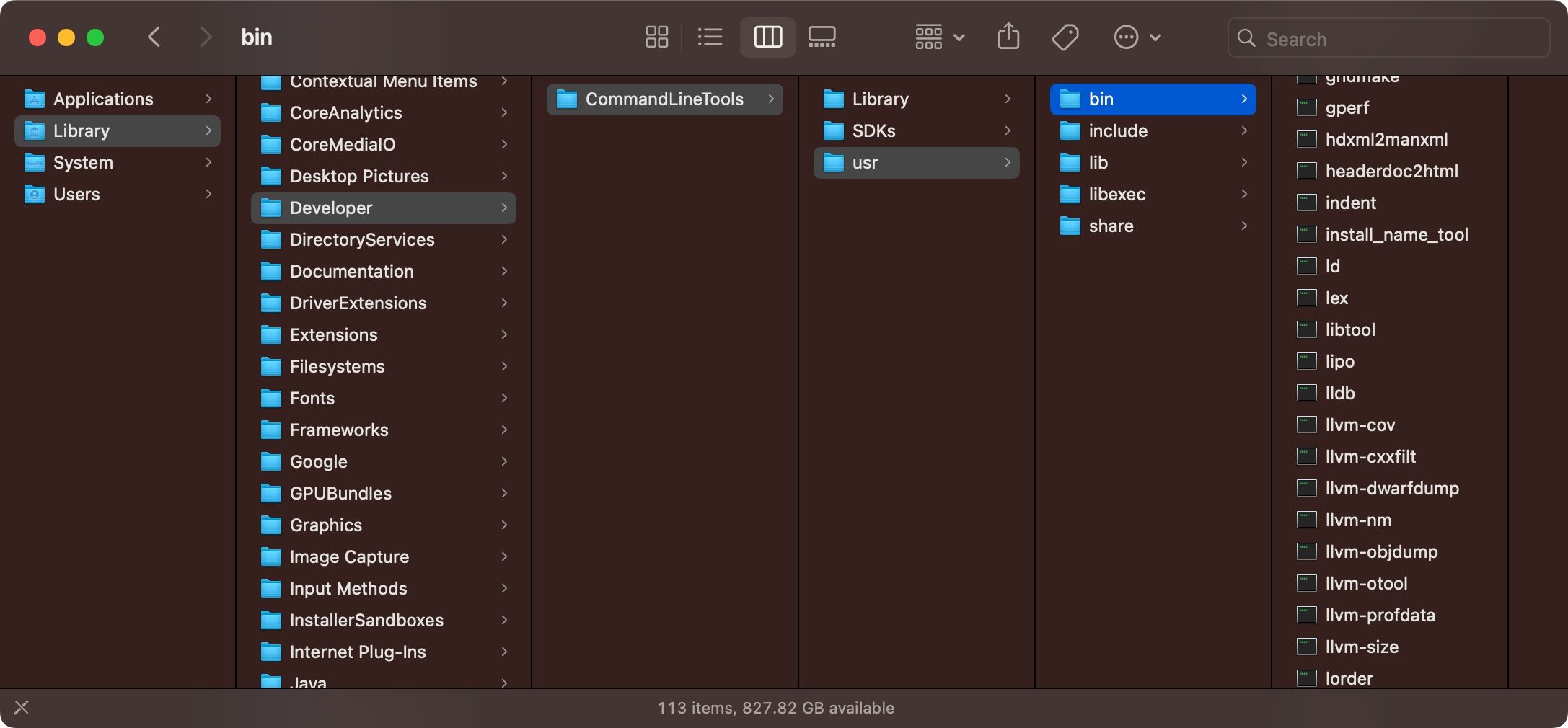
Пакет инструментов командной строки Xcode состоит из фреймворков и заголовков комплекта разработки программного обеспечения (SDK), а также множества инструментов, таких как компилятор и компоновщик Apple LLVM, команда Make и другие удобные команды терминала для разработки из командной строки. В Xcode Command Tools включено 112 команд терминала (начиная с версии 14.2).
Терминал, если вы не знали, дает вам доступ к миру команд UNIX на вашем Mac. Итак, ознакомьтесь с нашей исчерпывающей памяткой по командам терминала Mac, чтобы максимально использовать возможности терминала. Он предоставляет отличный справочник по всем основным командам, которые вы должны знать.
Вы можете загрузить и установить инструменты командной строки Xcode двумя способами. Вы можете загрузить его напрямую через портал Apple Developer или установить вручную с помощью команды терминала. Ниже мы рассмотрим оба этих метода.
Метод 1: получить инструменты командной строки Xcode из Интернета
Чтобы вручную загрузить пакет инструментов командной строки Xcode, выполните следующие действия:
- Перейти к developer.apple.com/downloads и войдите под своим Apple ID.
- Введите «инструменты командной строки» в поле поиска и нажмите Enter.

- Нажмите «Просмотреть подробности» под нужной записью и нажмите на указанный файл DMG, чтобы загрузить его.
- Затем дважды щелкните файл в папке «Загрузки», чтобы смонтировать образ диска как виртуальный диск.

- Затем откройте файл Command Line Tools.pkg из подключенного тома, чтобы запустить программу установки.

На этом этапе вы можете следовать инструкциям на экране, чтобы завершить процесс установки.
Способ 2: используйте терминал для установки инструментов командной строки Xcode
Кроме того, вы всегда можете использовать приложение «Терминал» на своем Mac, чтобы загрузить и установить пакет инструментов командной строки Xcode:
- Запустите Терминал на вашем Mac, используя поиск Spotlight (Cmd + Space).
- Введите следующую команду. xcode-выбрать –установить
- Вы получите всплывающее окно с предложением установить инструменты разработчика командной строки. Выберите «Установить», чтобы продолжить.

- Вы можете проверить установку инструментов командной строки Xcode, попробовав запустить компилятор языка C++ с помощью следующей команды: gcc
- Нажмите клавишу Enter и посмотрите, получите ли вы результат, указанный на скриншоте ниже.

Вы успешно установили пакет инструментов командной строки Xcode, если получили то же сообщение об ошибке о том, что входные файлы не переданы.
После успешной установки вы найдете инструменты разработчика командной строки в подпапке usr/bin/ внутри папки /Library/Developer/CommandLineTools/.
Как проверить версию инструментов командной строки Xcode
Вы не можете напрямую проверить номер версии инструментов командной строки Xcode, но вы можете сделать это косвенно, проверив версию компилятора Clang в Терминале:
лязг
Команда выведет номер версии установленных инструментов командной строки. Сопоставьте его с соответствующим номером версии выпуска Xcode на этом Страница Википедии чтобы убедиться, что вы установили последнюю версию инструментов командной строки Xcode.
Чтобы удалить инструменты командной строки Xcode и удалить его папку, выполните следующую команду:
sudo rm -rf/Библиотека/Разработчик/CommandLineTools
Вам будет предложено ввести пароль вашего Mac, так как команда требует прав администратора.
Убедитесь, что /Library/Developer/CommandLineTools/ на вашем Mac отсутствует. Во избежание осложнений не удаляйте вручную эту папку в Finder.
Чтобы убедиться, что вы удалили инструменты командной строки Xcode, попробуйте запустить компилятор GNU, набрав «gcc» в Терминале. Если вы видите сообщение об ошибке «невозможно получить активный каталог разработчика», вы удалили пакет инструментов командной строки Xcode со своего Mac.
Наслаждайтесь разработкой командной строки в macOS
Для написания приложений App Store для платформ Apple требуется полная интегрированная среда разработки Xcode, которая уже включает все необходимые инструменты командной строки.
Но если вы полагаетесь на менеджеры пакетов, такие как Homebrew, или предпочитаете разработку из командной строки, инструменты командной строки Xcode — это то, что вам нужно. Этот пакет размером чуть более гигабайта поставляется без накладных расходов Xcode, для установки которого требуется более 40 ГБ дискового пространства.